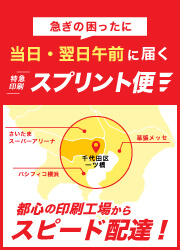 商品一覧はこちら
商品一覧はこちら

印刷会社をお探しならスプリント/Suprint。ご注文いただいた印刷を、圧倒的なスピードで都内配送の当日納品を実現。
スプリントでは印刷物のデータ内容が公序良俗・法律に反するものと判断したものは、ご注文後でもお断りさせていただきます。
印刷のスプリント/Suprint ホーム > ご利用ガイド > 出力サンプル作成方法(Mac)
まれに、異なる環境でデータを開いた際に、ズレが生じる場合が有ります。
お客様の見ている状態の画像をいただく事で、チェックが確認可能です。
そのため、出力サンプルを一緒にお送りいただくことをおススメしています。
入稿用のデータを開きます。

全体がなるべく大きく見えるように、表示の倍率を調整します。
この時に、パレットなどで隠れないように調整します。

「コマンド」+「シフト」+「3」の三つのキーを押すと、シャッター音が鳴り下図の様なファイルができます。

お使いのMacのバージョンにより、保存される場所や形式が異なります。
| OS | 保存場所 | ファイル形式 |
|---|---|---|
| OS9以前 | 起動ディスク第1階層 | PICTファイル |
| OSX 10.4以前 | デスクトップ | PDFファイル |
| OSX 10.5以降 | デスクトップ | PNGファイル |
印刷用データと区別しやすい様に名前を変更しましょう。
例) ●●●スクリーンショット表
※データやページが複数ある場合は1~3までを繰り返します。
※内容が問題ないか一度開いてご確認ください。
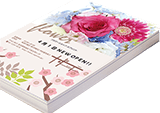
A4(B5)チラシ・フライヤー印刷
詳細はこちら
チラシ・フライヤーの一覧はこちら
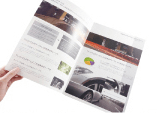
A4(B5)/
中綴じ冊子
詳細はこちら
中綴じ冊子の一覧はこちら

ポストカード、はがき印刷
詳細はこちら
カード・はがき印刷の一覧はこちら